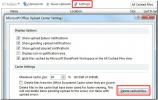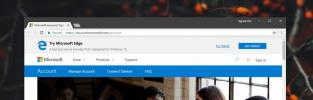Hoe het meldingspaneel in Windows 10 uit te schakelen
Meldingen maken al lang deel uit van Windows, maar in Windows 10 introduceerde Microsoft de melding paneel, d.w.z. het actiecentrum waar alle meldingen die door het systeem of een app naar u zijn verzonden, zouden zijn verschijnen. U kunt meldingen die u hebt afgewezen, bekijken en ermee communiceren om een bestand, evenement of e-mail te openen, enz. Het paneel bevat ook enkele snelle toegangsschakelaars voor het openen van de app Instellingen, het inschakelen van stille uren, het in- en uitschakelen van wifi en meer. Het punt is dat het geen nutteloos UI-element is om het besturingssysteem intelligenter te laten lijken. Het heeft echt gebruik, maar als je probeert Windows 10 te laten lijken en / of zich meer als Windows 7 te gedragen, dan ben je misschien geïnteresseerd in het uitschakelen van het paneel Berichtencentrum. Hier is hoe.
Open de app Instellingen en ga naar de Systeemgroep met instellingen. Klik op het tabblad Meldingen en acties op 'Systeempictogrammen in- of uitschakelen' onder de knoppen voor snelle acties.

Scrol omlaag naar de schakelaar 'Actiecentrum' en schakel deze uit. Het Actiecentrum-paneel, ook wel het Meldingenpaneel, wordt niet meer weergegeven. Het pictogram verdwijnt ook uit het systeemvak en als u op de sneltoets Win + A drukt, wordt het ook niet geopend. Meldingen blijven op uw bureaublad verschijnen zoals voorheen.
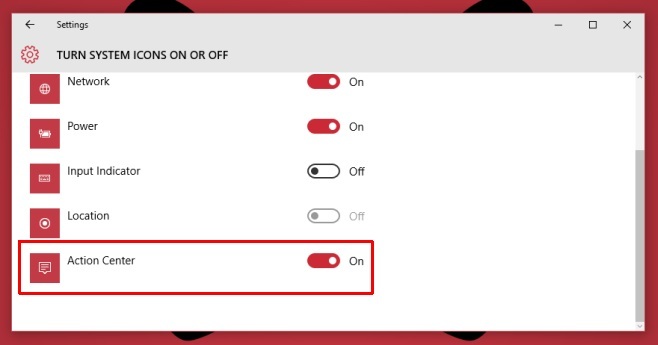
De optie om het uit te schakelen is misschien het handigst als je Windows 10 op een Surface-tablet gebruikt en het risico loopt het per ongeluk te openen. Er zijn geen touchpad-bewegingen geconfigureerd om het op een desktop / laptop te openen, dus het is minder waarschijnlijk hinderlijk. Dat gezegd hebbende, als je gewoon geen fan bent van de functie, heeft Microsoft ervoor gezorgd dat er een manier is om deze uit te schakelen.
Zoeken
Recente Berichten
Multi Clipboard Manager: gekopieerde items opnemen in verschillende categorieën
Telkens wanneer u een toepassing uitvoert, worden de bijbehorende b...
Wat is msosync.exe proces? Verwijder Office 2010 Document Cache
Als u Office 2010 gebruikt, moet u het MSOSYNC.EXE-proces zijn tege...
Hoe 'Try Edge'-meldingen in Windows 10 uit te schakelen
Windows 10 wil dat je Microsoft Edge gebruikt. Het maakt niet uit d...